AP kann sich nicht mit Sophos Central Wireless verbinden
In diesem Artikel zeigen wir dir, was du tun kannst, wenn dein Access Point bei der Registrierung mit Sophos Central Wireless nicht gefunden wird und der Fehler: “AP did not connect to cloud within the timeout” erscheint.
Voraussetzungen
- Sophos Central Account
- Sophos Access Point
- Sophos UTM mit Wireless Lizenz oder XGS/XG Firewall (Wireless kostenlos)
Möglicher Grund des Problems
Wir haben die Erfahrung gemacht, dass ein Grund für die Fehlermeldung “AP did not connect to cloud within the timeout” ist, dass der zu verbindende Access Point (AP) zuvor an einer Sophos UTM oder einer XG Firewall betrieben und nicht korrekt entfernt wurde. Der AP hat somit noch immer den Registrierungs-Key der UTM/XG hinterlegt und darum funktioniert eine neue Registierung bei Sophos Central nicht.
Lösung des Problems
1. Access Point mit Sophos Firewall verbinden
Der Access Point muss erneut mit einer Sophos UTM/XG Firewall verbunden werden. Bei der Sophos UTM muss die Firmware 9.4 installiert sein.
2. Access Point einrichten
Füge den Access Point unter der Firewall als neues Gerät hinzu, wie wenn du dieses wirklich verwendet möchtest. Allenfalls wird die Firmware auf dem AP dadurch neu installiert und danach die Konfiguration geladen. Es könnte daher etwas länger dauern. Nach etwa 1-5 Minuten, sollte der AP dann aber als ‘Active’ angezeigt werden.
3. Access Point von Firewall löschen
Entferne die Konfiguration des Access Points auf der Firewall und warte anschliessend, bis dieser wieder unter ‘Pending Access Point’ gelistet wird. (Physikalische Verbindung nicht trennen).
4. Access Point aus pending löschen
Sobald der AP wieder unter den “Pending Access Point” gelistet wird, muss dieser auch hier noch einmal manuell gelöscht werden. Danach kann man das Kabel vom AP trennen.
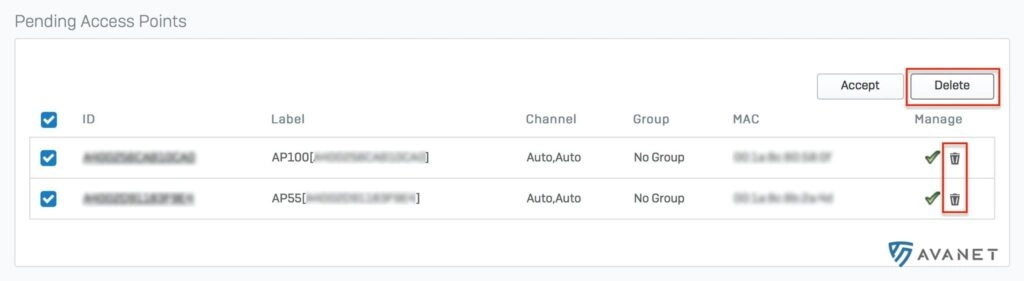
5. Access Point zu Sophos Central hinzufügen
Sobald alle diese Schritte durchgeführt wurden, sollte man den AP ohne Probleme in Sophos Central einbinden können. Wie das geht, haben wir in diesem Artikel beschrieben.